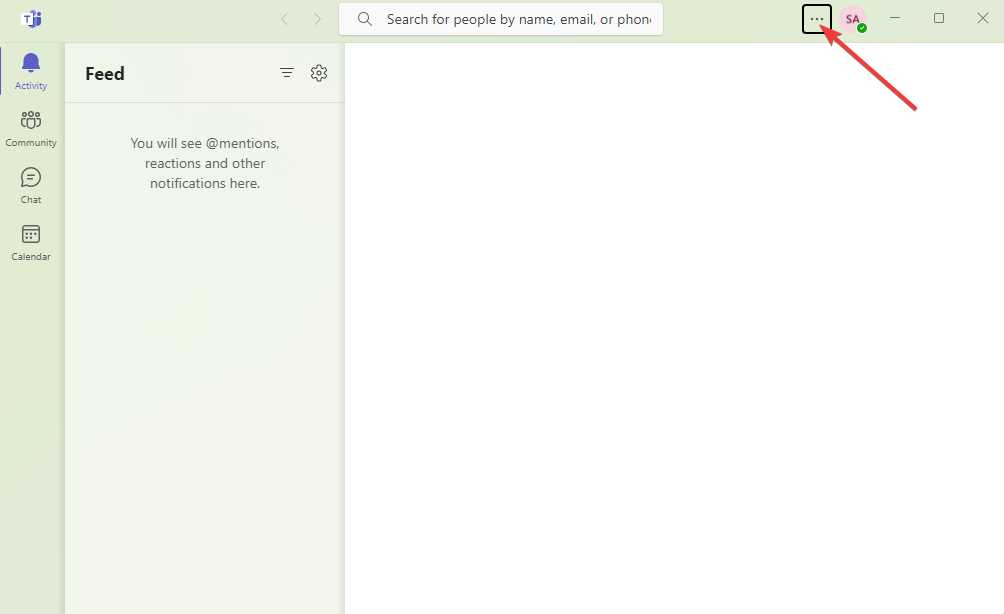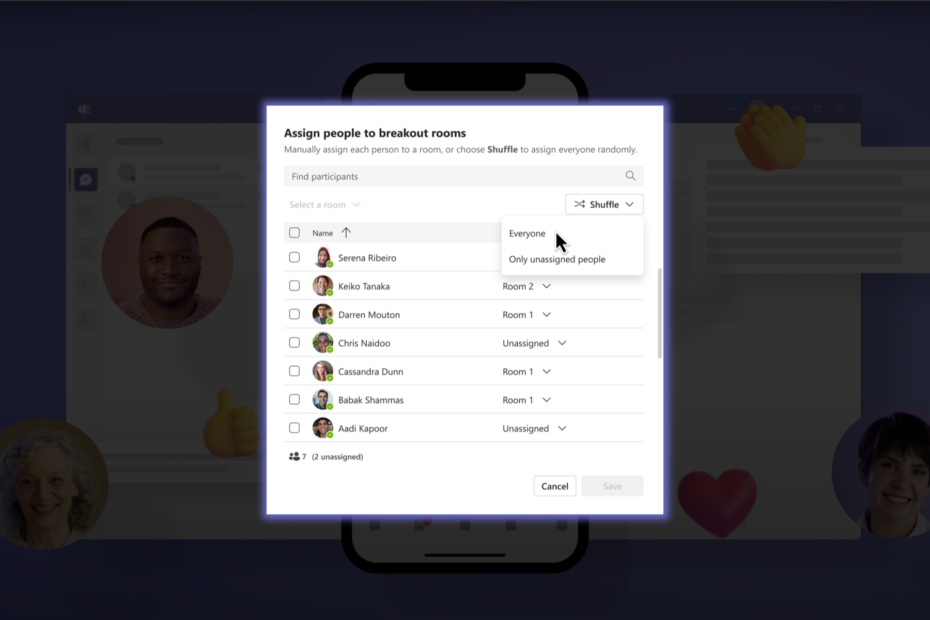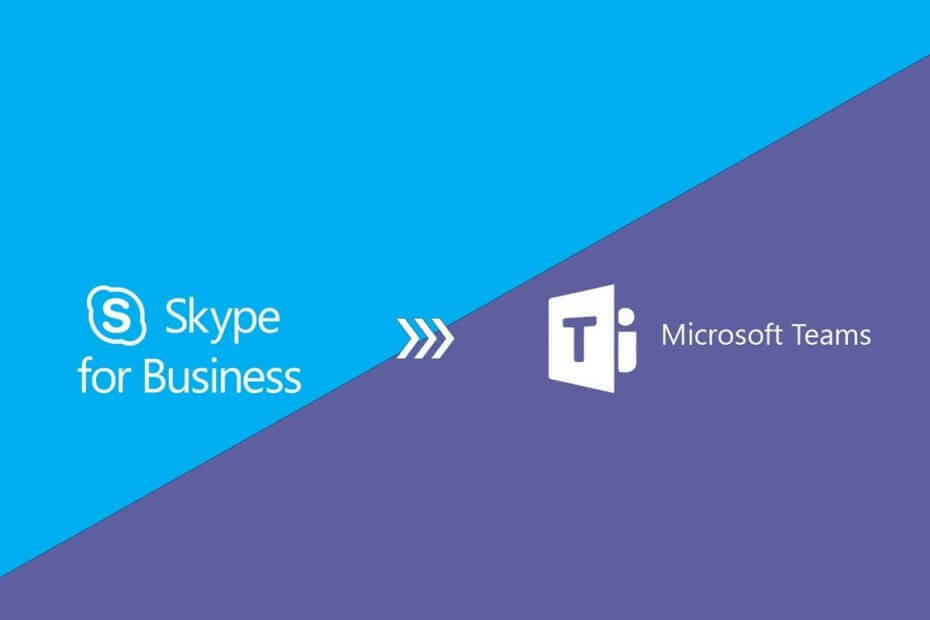
Bu yazılım, sürücülerinizi çalışır durumda tutar, böylece sizi yaygın bilgisayar hatalarından ve donanım arızalarından korur. Tüm sürücülerinizi şimdi 3 kolay adımda kontrol edin:
- DriverFix'i indirin (doğrulanmış indirme dosyası).
- Tıklayın Taramayı Başlat tüm sorunlu sürücüleri bulmak için.
- Tıklayın Sürücüleri güncelle yeni sürümleri almak ve sistem arızalarını önlemek için.
- DriverFix tarafından indirildi 0 okuyucular bu ay
Skype'ı varsayılan olarak kullananlarınız işbirliği aracı yıllar boyunca kendini ne kadar çok yönlü kanıtladığını biliyor. Ancak, tüm iyi şeyler sona eriyor ve görünüşe göre Skype Kurumsal kullanımdan kaldırılacak ve yerini Microsoft Teams alacak.
İki programın çok sayıda örtüşen işlevi vardır ve aynı anda kullanılabilir, bu nedenle geçiş çok zor olmamalıdır.
Dahası, Microsoft Teams Skype Kurumsal'ın yeteneklerini genişlettiği için yükseltme önerilir. sohbeti, toplantıları, aramayı, işbirliğini, uygulama entegrasyonunu ve dosya depolamayı tek bir yerde bir araya getirme arayüz.
Skype'tan Teams'e geçiş yapmak için gereken adımlar nelerdir?
Ne yazık ki, Skype Kurumsal'dan Microsoft Teams'e geçiş, Skype'ı tüm bilgisayarlardan kaldırıp basitçe Teams ile değiştirmek kadar basit değildir.
Her şeyden önce, çalışanları Microsoft Teams ile tanıştırmak ve onlara bu yükseltmeden geçmenin neden önemli ve faydalı olduğunu öğretmek için hazırlıklar yapılmalıdır.
Kullanıcılara yükseltme hakkında bilgi verildikten sonra şu adımları izleyin:
1. Skype Kurumsal Sunucu Denetim Masası'nı kullanarak Ekiplere geçin
Bu adım, Skype Kurumsal Sunucu Denetim Masasının kullanılmasını içerir.
- Tarayıcınızı başlatın ve arama çubuğuna aşağıdaki satırı girin:
- https://
/macp
- https://
- Başlat Skype Kurumsal Sunucu Kontrol Paneli uygulama
- SeçKullanıcılar
- kullanınBulTeams'e taşımak istediğiniz kullanıcıları bulmak için
- Kullanıcıları seçin
- itibarenAksiyonlistenin yukarısındaki açılır listeyi seçinSeçili kullanıcıları Teams'e taşıyın.
- Sihirbazda, tıklayınSonraki
- Office 365'te oturum açmanız istenebilir. .onmicrosoft.com ile biten ve yeterli izinlere sahip bir hesapla devam edin
- TıklayınSonraki, ve sonraSonrakikullanıcıyı taşımak için bir kez daha
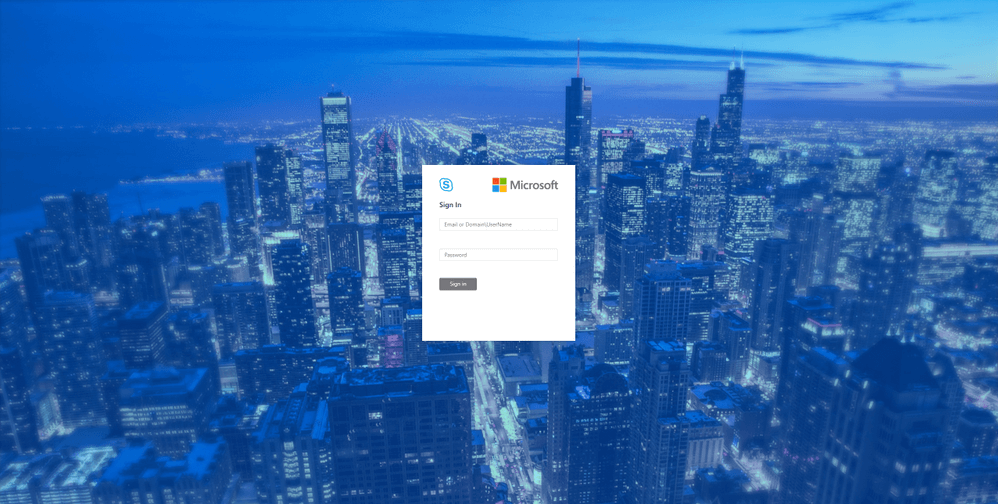
Taşıma bildirimi özelliğini kullanın
1. Tüm kullanıcıları tek seferde yükseltin
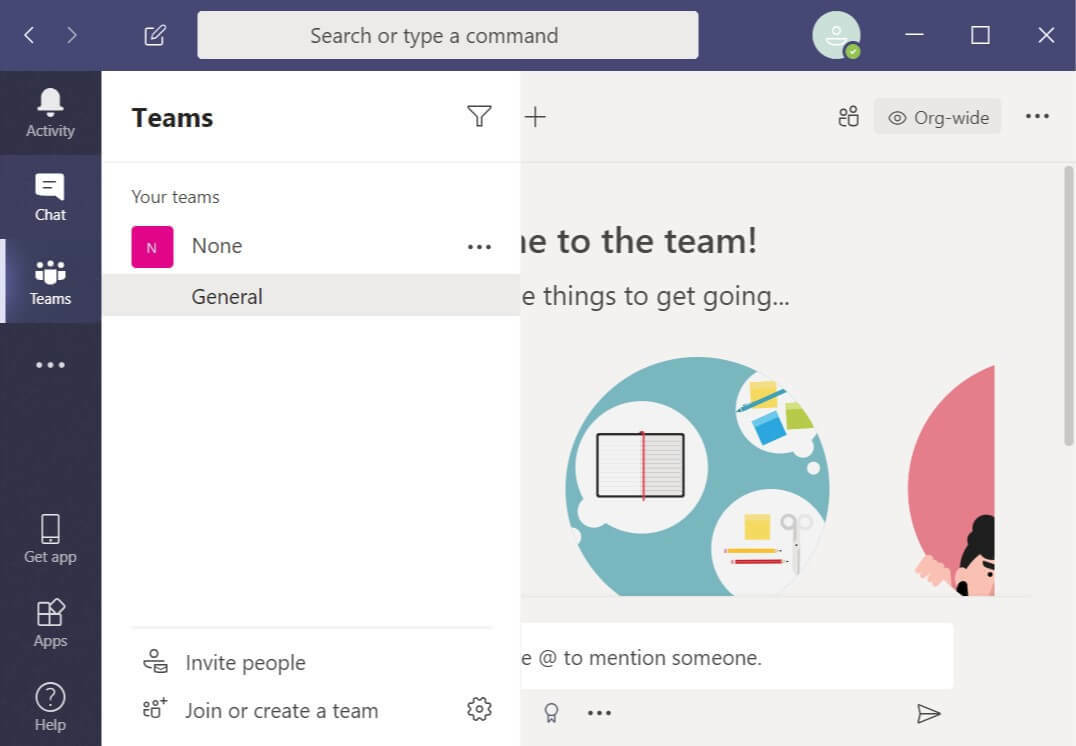
- Tüm kullanıcıları tek seferde yükseltmek istiyorsanız aşağıdaki adımları izleyin.
- Microsoft Teams yönetim merkezinde, öğesini seçin. Kuruluş çapında ayarlar.
- Tıklamak Takımlar Yükseltildi.
- Altında Birlikte Yaşam Modu, değiştir Skype Kurumsal kullanıcılarına Ekip yükseltmesinin mevcut olduğunu bildirin seçeneği açık.
- Microsoft Team yönetim merkezinde, öğesini seçin. Kuruluş çapında ayarlar.
- Altında Birlikte yaşama modu açılır liste Sadece Takım.
Dosyalar Microsoft Teams'de görünmüyor mu? İşte bir düzeltme
2. Teams kullanıcılarını aşamalı olarak güncelleyin
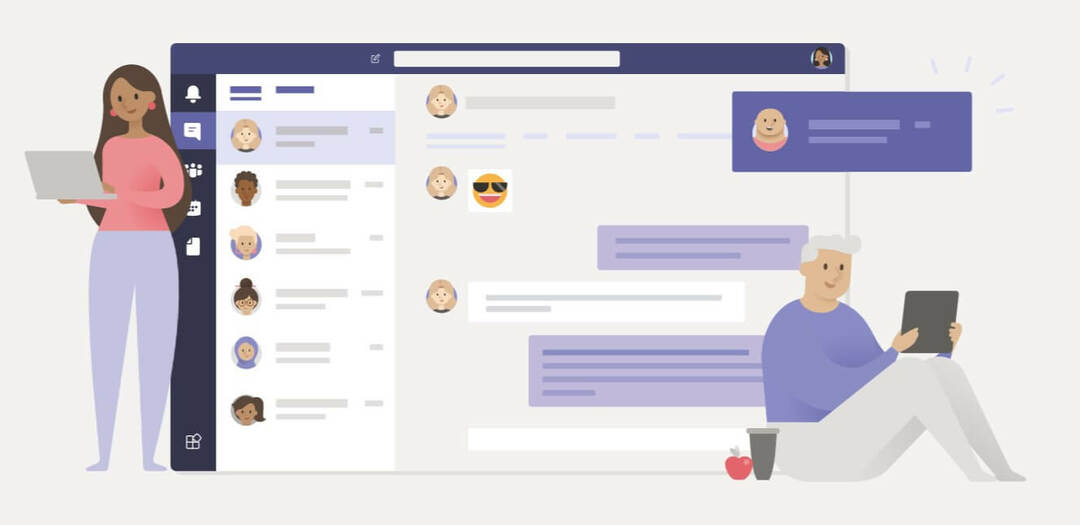
Tüm kullanıcıları kademeli olarak Microsoft Team'e taşımak istiyorsanız aşağıdakileri yapın.
2.1 Yükseltme için kullanıcı gruplarını belirleyin
- İlk olarak, ilk gruba taşımak istediğiniz kullanıcıların bir listesini yapın. yapılandırmak için Microsoft Teams yönetim merkezini kullanabilirsiniz. TeamsYükseltme Politikası kadar için 20 kullanıcı bir kerede
- İçinde Microsoft Ekipleri yönetim merkezi, seçin Kullanıcılar.
- Şimdi ekiplere taşımak istediğiniz 20 kullanıcının tümünü seçin.
- Seç Ayarları Düzenle sağdaki bölme, altında Takımlar Yükseltildi.
- Değişiklik "Skype Kurumsal kullanıcısını bilgilendirin" çevirmek açık.
Alternatif olarak, şunları da kullanabilirsiniz Güç kalkanı kullanıcı grupları için bildirimleri etkinleştirmek için.
2.2 Kullanıcılar için bir arada yaşama modunu Yalnızca Ekipler olarak ayarlayın
- Microsoft Teams yönetim merkezinde, öğesini seçin. Kullanıcılar.
- Listeden en fazla 20 kullanıcı seçin.
- Seç Ayarları düzenle sol üst köşede.
- İçinde Ayarları Düzenle bölmesinde, birlikte yaşama modunu şu şekilde ayarlayın: Sadece Takımlar altında Takım Yükseltmesi Bölüm.
- Kullanıcı gruplarını aynı anda yükseltmek için PowerShell'i de kullanabilirsiniz.
Bu bildirimleri etkinleştirdiğinizde, kullanıcılar Skype Kurumsal istemcilerinde bir bildirim görür. Bu, onlardan Microsoft Teams'i "Denemelerini" isteyecektir.
tıklarlarsa Deneyin düğmesine tıkladığınızda, Teams istemcisi başlatılır veya istemci yüklü değilse tarayıcı web sürümü için başlatılır.
Skype Kurumsal'ınız daha sonra Microsoft Teams istemcisini bilgisayarınıza sessizce indirecek ve şirket içi ayarlarınıza göre uygun ayarları ona uygulayacaktır.
Bu, kullanıcıların Skype Kurumsal'dan Microsoft Teams'e otomatik geçişine olanak tanır.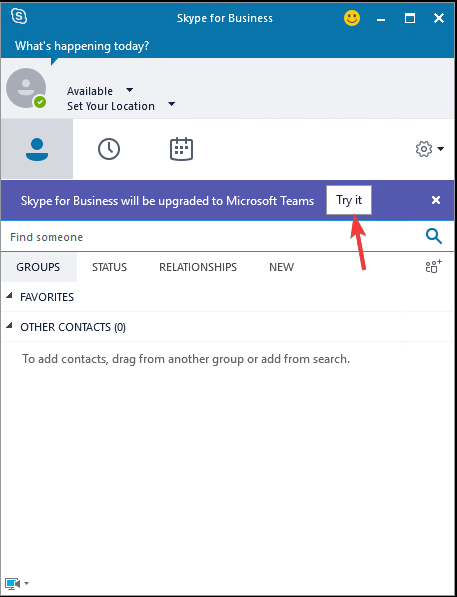
Bu adımları izleyerek, bir BT yöneticisi olarak kullanıcıları Skype Kurumsal'dan Microsoft Teams'e kolayca geçirebilmelisiniz.
Skype Kurumsal'dan Microsoft Teams'e geçiş yapmanın iyi bir fikir olduğunu düşünüyor musunuz? Aşağıdaki yorum bölümünde bize bildirin.
İLGİLİ MAKALELER KONTROL EDERİZ:
- Exchange'den Office 365'e nasıl geçiş yapılır?
- Hataları Gidermek ve Düzeltmek için 30 Temel Skype Kılavuzu
- Skype Yer İmleri: Mesajlarınızı kolaylıkla yer imlerine ekleyin